Контроль голосовых сообщений на телефоне 9800/8875 (Unified CM)
 Отправить обратную связь?
Отправить обратную связь?
При поступлении новых голосовых сообщений на телефоне вы можете видеть на телефоне следующие индикаторы:
- Если включено, то верхний индикатор 360 на телефоне светится сердцебиением красным цветом.
Администратор может включить или отключить индикатор при Cisco Unified CM.
- Значок голосовой почты
 и отображение количества сообщений.
и отображение количества сообщений.Для телефона с одной линией индикаторы отображаются на главном экране телефона.
Для телефона с несколькими линиями индикаторы отображаются рядом с линией.
Чтобы получить доступ к голосовой почте, выполните следующие действия
Перед началом настройки
Ваш администратор настроил учетную запись голосовой почты и разрешил вашему телефону доступ к системе голосовой почты.
| 1 |
Нажмите кнопку «Избранное»
Если администратор включил эту клавишу на вашем телефоне, можно также нажать программную клавишу «Сообщения », чтобы получить доступ к голосовым сообщениям.
|
| 2 |
Если на телефоне настроены функции голосовой почты и другие функции (например, стол технической поддержки, персональное сообщение или и те, и другие), пути навигации к голосовым сообщениям могут отличаться, выполните одно из следующих действий:
|
| 3 |
Следуйте голосовым указаниям по доступу к сообщениям. |
При поступлении новых голосовых сообщений на телефоне вы можете видеть на телефоне следующие индикаторы:
- Топ 360 светодиодный на телефоне светится сердцебиением красным.
Администратор может включить или выключить индикаторы от Cisco Unified CM.
- Для телефона с несколькими линиями — значок голосовой почты
 рядом с линией, на которую есть голосовые сообщения, отображается количество сообщений.
рядом с линией, на которую есть голосовые сообщения, отображается количество сообщений.Значок голосовой почты
 количество сообщений не отображается на телефоне с одной линией. Можно проверить, не отображается ли в списке «Недавние » какая-либо цифра
количество сообщений не отображается на телефоне с одной линией. Можно проверить, не отображается ли в списке «Недавние » какая-либо цифра
 .
. - В списке «Недавние» отображается цифра
 если на вашем телефоне есть новые пропущенные вызовы, голосовые сообщения или и те, и другие. Цифра представляет общее число новых пропущенных вызовов и голосовых сообщений на телефоне (включая все линии). Сведения о просмотре голосовой почты из истории вызовов см. в разделе 8875 .
если на вашем телефоне есть новые пропущенные вызовы, голосовые сообщения или и те, и другие. Цифра представляет общее число новых пропущенных вызовов и голосовых сообщений на телефоне (включая все линии). Сведения о просмотре голосовой почты из истории вызовов см. в разделе 8875 .
Чтобы получить доступ к голосовой почте, выполните следующие действия
Перед началом настройки
Администратор настроил для вас учетную запись голосовой почты и настроил для вашего телефона доступ к системе голосовой почты.
| 1 |
Нажмите кнопку «Избранное»
|
| 2 |
Если на телефоне настроены функции голосовой почты и другие функции (например, стол технической поддержки, персональное сообщение или и те, и другие), пути навигации к голосовым сообщениям могут отличаться, выполните одно из следующих действий:
|
| 3 |
Следуйте голосовым указаниям по доступу к сообщениям. |
При наличии непрочитанных голосовых сообщений на телефоне на телефоне отображаются следующие индикаторы:
- Если администратор настроил светодиодный индикатор трубки, этот индикатор загорается.
- В списке «Недавние» отображается цифра
 пуговица. Она также появляется при наличии новых пропущенных вызовов на телефоне.
пуговица. Она также появляется при наличии новых пропущенных вызовов на телефоне. - В списке «Недавние» отображается значок голосовой почты
 Появляется. Цифра на значках показывает общее количество сообщений.
Появляется. Цифра на значках показывает общее количество сообщений.
Чтобы получить доступ к голосовым сообщениям, можно нажать кнопку «Сообщения»
 или используйте сенсорный экран, выполнив следующие действия:
или используйте сенсорный экран, выполнив следующие действия:
Перед началом настройки
Администратор настроил для вас учетную запись голосовой почты и настроил для вашего телефона доступ к системе голосовой почты.
| 1 |
На главном экране телефона коснитесь пункта «Недавние»
Цифра в недавних
Значок рядом с текущей линией показывает, что на телефоне (в том числе на всех линиях) есть новые пропущенные вызовы |
| 2 |
Если ваш телефон работает с несколькими линиями, и вы хотите проверить голосовые сообщения на другой линии, нажмите кнопку разворачивания > (рядом со списком «Все линии » или «Текущая линия»), чтобы открыть список «Линии», а затем выберите линию из списка. Пример: 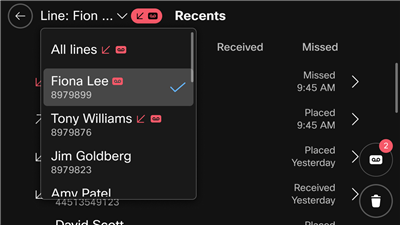
В этом примере показана следующая информация:
|
| 3 |
В списке «Недавние» нажмите
|
| 4 |
Следуйте голосовым указаниям по доступу к сообщениям. |

 .
. или голосовых сообщений
или голосовых сообщений  , или оба
, или оба  .
.
